Gendan de mistede / slettede data fra computeren, harddisken, flashdrevet, hukommelseskort, digitalkamera med mere.
Sådan hentes slettede e-mails fra harddisk i 2-måder
 Opdateret af Valyn Hua / 30. december 2020 09:20
Opdateret af Valyn Hua / 30. december 2020 09:20Jeg fik en harddisk fra min chef fra sin bærbare computer, og han har bedt mig om at genoprette sine Outlook-e-mails (hvis det er muligt). Han advarede mig om, at der er nogle problemer med drevet, men i dette sekund er den tilsluttet en ide-> usb-konverter og tilsluttet min bærbare computer på arbejdspladsen. Jeg kan søge det fint. Så jeg prøvede googling og det synes jeg skal finde. PST-filer, og der er software værktøjer, der kan gendanne disse filer. Jeg forsøgte at søge efter .pst-filer og returnerede 0-resultater. Er nogen af jer bekendt med Outlook Email Recovery Tools? Jeg vil sætte pris på enhver hjælp.
Når vi diskuterede om office email kommunikation, kommer den første applikation til billede Microsoft Office Outlook. De fleste af de ansatte, herunder normale brugere, er afhængige af Outlook-applikationen til at kommunikere og bevare mange mere officielle oplysninger, da det giver mange unikke funktioner.
Du finder det utroligt frustrerende, når din computer blev styrtet, da du måske mister e-mail-dataene på computeren.
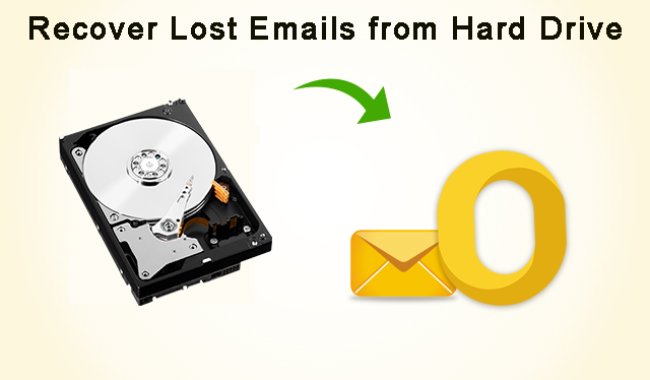
Faktisk, så længe harddisken ser ud til at fungere normalt, kan du hente e-mails fra harddisken.
For at gøre dette skal du bruge følgende metoder, som det passer til din situation.

Guide liste
1. Hent slettede e-mails fra harddisken ved at søge efter PST-filer
Når din gamle computer er gået ned, kan du hente dine Outlook-pst-filer (og andre filer og dokumenter), så længe du kan forbinde den gamle harddisk til den nye computer. Den nemmeste måde at gøre dette på er med en USB-kabinet til den gamle harddisk. Du kan finde disse på mange elektronikforretninger eller online.
Når det gamle drev er forbundet til den nye computer, skal du gøre følgende:
Trin 1Åbne Windows Stifinder (Aka File Explorer) og gennemse det gamle drev.
Trin 2Kig efter Outlook PST-filen.
- Hvis du bruger Outlook 2010 eller nyere, gemmes .pst-filerne i en navngivet mappe Outlook-filer i din Dokumenter (eller Mine dokumenter) mappe.
- Hvis den gamle computer bruger Windows XP og en ældre version af Outlook, vil standardplaceringen af de gamle pst-filer være [new_drive_letter]: \ Documents and Settings \ brugernavn \ Lokale indstillinger \ Application Data \ Microsoft \ Outlook.
- Hvis den gamle computer havde Windows 7 eller Vista eller nyere med en ældre version af Outlook, er standardplaceringen [New_drive_letter]: \ Users \ brugernavn \ AppData \ Local \ Microsoft \ Outlook.
Trin 3Disse skjulte filer og mapper er sandsynligvis beskyttet af tilladelsesindstillinger. For at ændre tilladelserne skal du højreklikke på din gamle brugernavnmappe og vælge Ejendomme.
Trin 4På Generelt Fanen, deselect Skjult og klik Indløs. På Sikkerhed fanebladet, klik på Redigere, derefter Tilføj og giv enten din nye brugerkonto eller Alle fuld kontrol og klik Indløs.
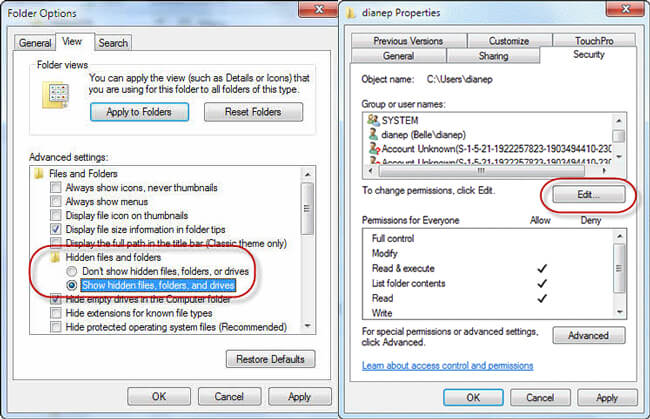
Trin 5Gennemse mapperne for at finde dine Outlook PST-filer og kopiere dem til den nye computer.
2. Gendan slettede e-mails på harddisk med FoneLab
Det er lidt kompliceret at udføre hele genoprettelsesprocessen med ovenstående metode for dem af os, der ikke har nogen teknisk baggrund. Endnu værre, hvad hvis der ikke er nogen PST-filer tilbage?
Den bedste løsning er dog altid den sidste.
FoneLab Data Retriever har mulighed for at gendanne næsten alle tabte e-mail-filer i Outlook, Gmail og mere ved at scanne harddisken. Det er i stand til at hente e-mails, der går tabt af forskellige årsager som systemkrasj, logisk fejl i harddisken, ikke-svarende, sletning, korruption osv.
Denne software giver brugerne mulighed for gendannede slettede e-mails inden for få klik. selv computer nybegyndere er meget gode til at anvende værktøjet.
FoneLab Data Retriever - gendan de tabte / slettede data fra computer, harddisk, flashdrev, hukommelseskort, digitalkamera og meget mere.
- Gendan fotos, videoer, kontakter, WhatsApp og flere data let.
- Forhåndsvisning af data inden gendannelse.
Trin 1Kør denne software
Klik på linket ovenfor for at gratis downloade og installere denne software på din computer. Når installationen er færdig, vil softwaren blive lanceret automatisk.

Trin 2Vælg datatype og diskdrev
På hjemmesiden vælger du datatyperne (Her skal du vælge E-mail) og hvor du lagrede den mistede e-mail-fil.

Trin 3Scan e-mails
Klik Scan knappen for at starte hurtig scanningsprocessen. Når scanningen er afsluttet, vises alle filer på grænsefladen. I det nye vindue kan du klikke Dyb scanning for at få flere scanningsresultater.

Trin 4Gendan e-mails
Søg efter dine tabte filer. Du kan også bruge filtre funktion til hurtigt at finde de varer, du leder efter.
Marker elementerne og klik Recover. De valgte elementer gemmes på din computer.
Ud over e-mails kan denne software også gendanne Word-dokument, Excel-filer, billeder, videoer og flere data fra Windows, harddisk, hukommelseskort, flashdrev, digitalkamera videokamera osv.
Desuden er der en gratis 30-dages prøve. Hvorfor ikke downloade det og give det et skud?
